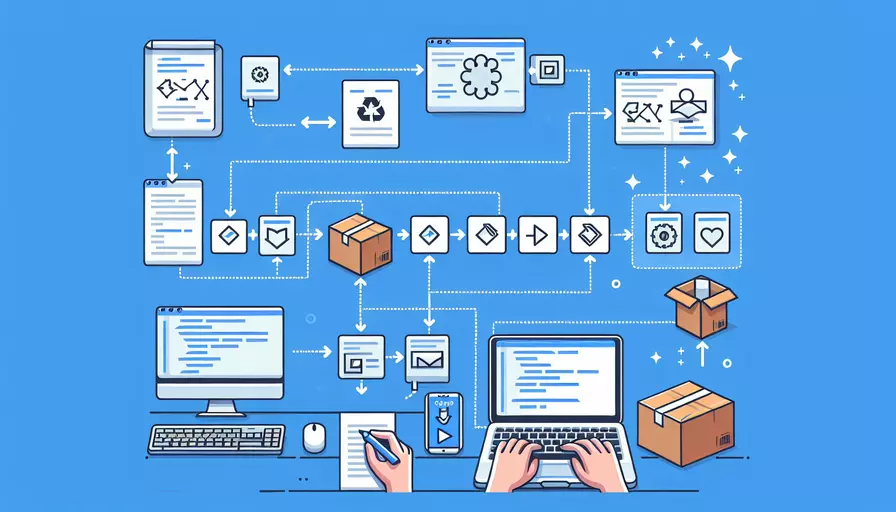
要打包已修改的Vue代码,通常需要使用Vue CLI提供的构建工具。以下是具体步骤:
1、安装依赖: 确保你已经安装了Node.js和Vue CLI。
2、进入项目目录: 使用命令行进入你的Vue项目目录。
3、构建生产版本: 运行 npm run build 命令来构建生产版本。
详细说明如下:
一、安装依赖
在开始之前,确保你已经安装了Node.js和Vue CLI。如果还没有安装,可以按照以下步骤进行安装:
-
安装Node.js:
- 访问Node.js官网 https://nodejs.org/ 下载并安装最新版本的Node.js。
-
安装Vue CLI:
- 打开命令行工具,运行以下命令来全局安装Vue CLI:
npm install -g @vue/cli
- 打开命令行工具,运行以下命令来全局安装Vue CLI:
二、进入项目目录
你需要进入你的Vue项目目录。打开命令行工具,使用 cd 命令进入项目目录。例如:
cd path/to/your/vue-project
三、构建生产版本
在项目目录中,运行以下命令来构建生产版本:
npm run build
这个命令会执行以下几个步骤:
- 清理构建目录:删除上一次构建生成的文件。
- 编译和打包文件:使用Webpack将你的Vue文件、JavaScript文件、CSS文件等进行编译和打包。
- 优化构建结果:对代码进行压缩和优化,以提高性能和减少文件大小。
- 生成构建文件:将打包后的文件输出到
dist目录。
四、常见问题及解决方法
在构建过程中,你可能会遇到一些常见问题。以下是一些常见问题及其解决方法:
-
依赖问题:
- 如果在运行
npm run build时遇到依赖问题,可以尝试重新安装依赖:npm install
- 如果在运行
-
配置问题:
- 如果构建过程报错,检查
vue.config.js文件中的配置是否正确。确保配置文件中各项配置符合项目需求。
- 如果构建过程报错,检查
-
环境变量:
- 确保你的环境变量配置正确。你可以在项目根目录下的
.env文件中配置环境变量。例如:VUE_APP_API_URL=https://api.example.com
- 确保你的环境变量配置正确。你可以在项目根目录下的
五、构建结果验证
构建完成后,你可以在 dist 目录中找到生成的文件。为了确保构建结果正确,你可以使用以下方法进行验证:
-
本地服务器:
- 使用静态文件服务器(如
serve)在本地运行构建结果。安装serve:npm install -g serve - 运行构建结果:
serve -s dist
- 使用静态文件服务器(如
-
浏览器测试:
- 打开浏览器并访问本地服务器地址(通常是
http://localhost:5000)进行测试。确保所有功能正常运行。
- 打开浏览器并访问本地服务器地址(通常是
-
部署到生产环境:
- 将
dist目录中的文件上传到你的生产服务器。确保服务器配置正确,能够提供静态文件服务。
- 将
六、优化构建结果
为了进一步优化构建结果,你可以考虑以下几点:
-
代码分割:
- 使用代码分割技术,将大型文件拆分为较小的文件,以提高加载速度。你可以在
vue.config.js中配置代码分割:module.exports = {configureWebpack: {
optimization: {
splitChunks: {
chunks: 'all'
}
}
}
}
- 使用代码分割技术,将大型文件拆分为较小的文件,以提高加载速度。你可以在
-
缓存控制:
- 配置缓存控制,以减少不必要的网络请求。你可以在服务器配置中添加缓存控制头。
-
压缩文件:
- 使用gzip或其他压缩技术,进一步减少文件大小。你可以在服务器配置中启用gzip压缩。
总结
要打包已修改的Vue代码,主要步骤包括安装依赖、进入项目目录、构建生产版本和验证构建结果。通过上述步骤,你可以确保你的Vue项目经过优化构建,并能够在生产环境中正常运行。为了进一步优化构建结果,可以使用代码分割、缓存控制和文件压缩等技术。希望这些信息能帮助你更好地理解和应用Vue项目的打包过程。
相关问答FAQs:
1. 如何在Vue中打包已修改的代码?
在Vue项目中,当你对代码进行了修改后,想要将其打包以便在生产环境中部署时,可以按照以下步骤进行操作:
步骤1: 确保你已经安装了Vue的开发依赖包。你可以通过运行以下命令来安装它们:
npm install --save-dev vue-loader vue-template-compiler
步骤2: 打开项目的配置文件 webpack.config.js ,找到 module.exports 对象中的 rules 数组。在这个数组中,你可以找到关于Vue文件处理的规则。
步骤3: 在Vue文件处理的规则中,你可以看到使用 vue-loader 来处理 .vue 文件。确保你已经正确地配置了这个规则。
步骤4: 运行以下命令来打包你的代码:
npm run build
这将使用Webpack来打包你的代码,并生成一个用于生产环境的 dist 文件夹。
步骤5: 打开生成的 dist 文件夹,你将会看到一个包含了所有打包后文件的文件夹。这个文件夹中的文件就是你需要部署到生产环境的代码。
2. 如何在Vue中打包已修改的代码并进行压缩优化?
在Vue项目中,除了打包已修改的代码外,你还可以进行一些优化,如压缩代码和拆分代码。以下是一些步骤,帮助你在打包时进行压缩优化:
步骤1: 确保你已经安装了 uglifyjs-webpack-plugin 和 optimize-css-assets-webpack-plugin 这两个插件。你可以通过运行以下命令来安装它们:
npm install --save-dev uglifyjs-webpack-plugin optimize-css-assets-webpack-plugin
步骤2: 在项目的配置文件 webpack.config.js 中,找到 module.exports 对象中的 plugins 数组。
步骤3: 在 plugins 数组中,添加以下代码:
const UglifyJsPlugin = require('uglifyjs-webpack-plugin');
const OptimizeCSSAssetsPlugin = require('optimize-css-assets-webpack-plugin');
module.exports = {
// ...
optimization: {
minimizer: [
new UglifyJsPlugin(),
new OptimizeCSSAssetsPlugin()
]
}
// ...
};
这样,当你运行 npm run build 命令时,Webpack将使用这两个插件来压缩和优化你的代码。
3. 如何在Vue中打包已修改的代码并进行缓存优化?
在Vue项目中,你还可以进行一些缓存优化,以提高应用程序的性能。以下是一些步骤,帮助你在打包时进行缓存优化:
步骤1: 在项目的配置文件 webpack.config.js 中,找到 module.exports 对象中的 output 属性。
步骤2: 在 output 属性中,添加以下代码:
module.exports = {
// ...
output: {
filename: '[name].[contenthash].js',
chunkFilename: '[name].[contenthash].js'
}
// ...
};
这样,当你打包你的代码时,Webpack将为每个文件生成一个唯一的哈希值,这样只有当文件内容发生变化时,浏览器才会重新请求新的文件。
步骤3: 运行以下命令来打包你的代码:
npm run build
这样,你将会得到一个具有缓存优化的打包文件,可以提高应用程序的加载速度和性能。
文章标题:vue如何打包已修改的代码,发布者:飞飞,转载请注明出处:https://worktile.com/kb/p/3681404

 微信扫一扫
微信扫一扫  支付宝扫一扫
支付宝扫一扫 